CUT in WBMP konvertieren
Konvertieren Sie CUT bilder in das WBMP Format, bearbeiten und optimieren Sie bilder online und kostenlos.

Die CUT-Dateierweiterung steht für Dr. Halo Bitmap Image. Ursprünglich von Media Cybernetics für die Dr. Halo-Software entwickelt, ist es ein geräteunabhängiges Bitmap-Bildformat, das 8 Bit pro Pixel unterstützt und somit insgesamt 256 Farben ermöglicht. CUT-Dateien werden zur Speicherung kleiner Bitmap-Bilder verwendet und benötigen eine separate PAL-Datei zur Farbabstimmung. Ohne diese Palettendatei werden die Bilder in Graustufen angezeigt. Im Laufe der Zeit hat sich die Unterstützung für CUT-Dateien auf verschiedene andere Anwendungen ausgeweitet.
WBMP, oder Wireless Bitmap, ist ein monochromes Grafikdateiformat, das speziell für drahtlose Geräte wie Mobiltelefone und PDAs entwickelt wurde. Es wurde als Teil des Wireless Application Protocol (WAP)-Standards eingeführt, um die Anzeige einfacher Bilder auf den begrenzten Bildschirmen früher mobiler Geräte zu ermöglichen. Das Format ist hochoptimiert für niedrigbandbreitige Umgebungen und unterstützt nur Schwarz-Weiß-Farben, um die Datenübertragungsanforderungen zu minimieren. WBMP-Dateien sind kompakt und leicht zu verarbeiten, was sie ideal für die begrenzten Ressourcen der frühen drahtlosen Kommunikationstechnologie macht. WBMP spielte eine entscheidende Rolle in den Anfangstagen des mobilen Web-Browsings, indem es grundlegende grafische Inhalte auf Geräten mit minimalen grafischen Fähigkeiten ermöglichte.
Klicken Sie auf Datei auswählen und wählen Sie die benötigte CUT bild.
Schließen Sie die CUT zu WBMP Konvertierung ab, indem Sie Werkzeuge anwenden und Konvertieren anklicken.
Nach Abschluss der WBMP Konvertierung klicken Sie auf Download, um die Datei abzurufen.
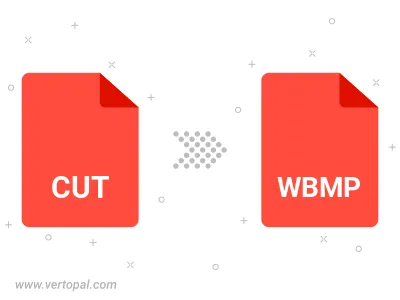
Vertopal CLI ermöglicht die strukturierte Konvertierung von CUT bild zu WBMP bild.
cd, um den CUT Ordner zu öffnen oder den Pfad anzugeben.